"Il y a quelques jours, j'ai enregistré une vidéo avec ma caméra. J'ai essayé de la lire plusieurs fois, mais je n'y arrive pas. Cette vidéo est vraiment importante pour moi. Je devrai rendre des comptes à de nombreuses personnes si je ne la fais pas réparer rapidement. Je veux savoir ce qu'est réellement l'erreur "ffmpeg moov atom not found". Pourquoi cela se produit-il et quelles sont les solutions. Je cherche des solutions rapides et simples".
Cette erreur ne se produit pas souvent, mais il n'y a pas lieu de s'inquiéter, elle peut être facilement corrigée. Chaque vidéo a sa valeur pour chaque individu. Une vidéo enregistrée montrant cette erreur peut être source de stress. Dans ce guide, vous apprendrez ce que signifie cette erreur et comment y remédier une fois qu'elle a affecté votre vidéo. Suivez bien le guide et toutes vos questions trouveront une réponse.
- Partie 1 : Que signifie l'erreur "Moov Atom Not Found" ?
- Partie 2 : Comment réparer l'erreur vidéo "Moov Atom Not Found" avec Wondershare Repairit ?
- Partie 3 : Comment résoudre le problème de ffmpeg "Moov atom not found" avec qtfaststart et mp4 box ?
- Partie 4 : En savoir plus sur "Moov atom" dans une vidéo
Partie 1 : Que signifie l'erreur "Moov Atom Not Found" ?
Donc, comprendre l'erreur "Moov atom not found" est un peu délicat. Ce qui est bien, c'est qu'une fois que vous saurez de quoi il s'agit, vous n'aurez plus jamais à faire face à cette erreur à l'avenir. L'erreur "Moov Atom Not Found" se produit dans une vidéo lorsque, pendant l'enregistrement de cette vidéo, le dispositif d'enregistrement est éteint pour une raison quelconque. Le Moov Atom contient les métadonnées et l'index de la vidéo. Les informations dont un lecteur vidéo a besoin pour lire la vidéo sont stockées dans le moov atom. La raison de cette erreur est que le moov atom est présent à la fin de la vidéo, donc lorsque l'enregistreur est accidentellement éteint le moov atom disparaît. Ce dernier est toujours présent lorsque l'enregistrement est terminé. Cette erreur signifie simplement que l'information de votre vidéo est manquante, ce qui empêche sa lecture.
Partie 2 : Comment réparer l'erreur vidéo "Moov Atom Not Found" avec Wondershare Repairit ?
Cette erreur inhabituelle irrite beaucoup et de nombreuses personnes recherchent alors une procédure simple pour réparer leurs vidéos. Heureusement, le logiciel Wondershare Repairit vous permet de corriger vos vidéos qui présentent l'erreur "Moov Atom Not Found".
Vous pouvez réparer votre vidéo avec une erreur "Moov atom not found" en un rien de temps en utilisant Recoverit car il supporte plusieurs formats vidéo et peut vous permettre de réparer plus d'un fichier à la fois. Recoverit dispose de plusieurs modes de réparation pour ses utilisateurs et il prend en charge Windows 10/8.1/8.7/ vista et macOS. Recoverit n'a aucune limitation lorsqu'il s'agit de réparer des fichiers vidéo de grande taille et il permet de réparer des vidéos corrompues avec l'erreur "moov atom not found" à partir de différents sources, tels que des cartes mémoires, des cartes SD, des disques durs d'ordinateurs, etc. Contrairement aux autres logiciels, il vous permet de prévisualiser la vidéo réparée avant de l'enregistrer vers la destination souhaitée. Voici les étapes que vous devez suivre pour résoudre votre problème :
Étape 1 : Ajouter votre vidéo avec l'erreur "moov atom not found"
Téléchargez et installez Wondershare Repairit sur votre ordinateur. Exécutez le logiciel sur votre PC, une fois l'application ouverte, cliquez sur l'option "Ajouter" et sélectionnez votre fichier vidéo corrompu.

Étape 2 : Réparer vos vidéos
Après avoir ajouté le fichier vidéo avec l'erreur "moov atom not found", cliquez sur l'option de réparation. Attendez un moment afin de laisser l'application réparer la vidéo.

Étape 3 : Prévisualiser les vidéos réparées
Le processus de réparation peut prendre un certain temps. Une fois qu'il est terminé, vous verrez des informations sur la vidéo réparée. Prévisualisez votre vidéo réparée et cliquez sur "OK" pour procéder à la réparation.

Étape 4 : Mode avancé pour les vidéos gravement corrompues (facultatif)
Si les vidéos sont gravement corrompues et ne sont pas réparées avec succès, veuillez passer en mode de réparation avancée. Pour ce faire, il suffit de cliquer sur le bouton "Réparation avancée".
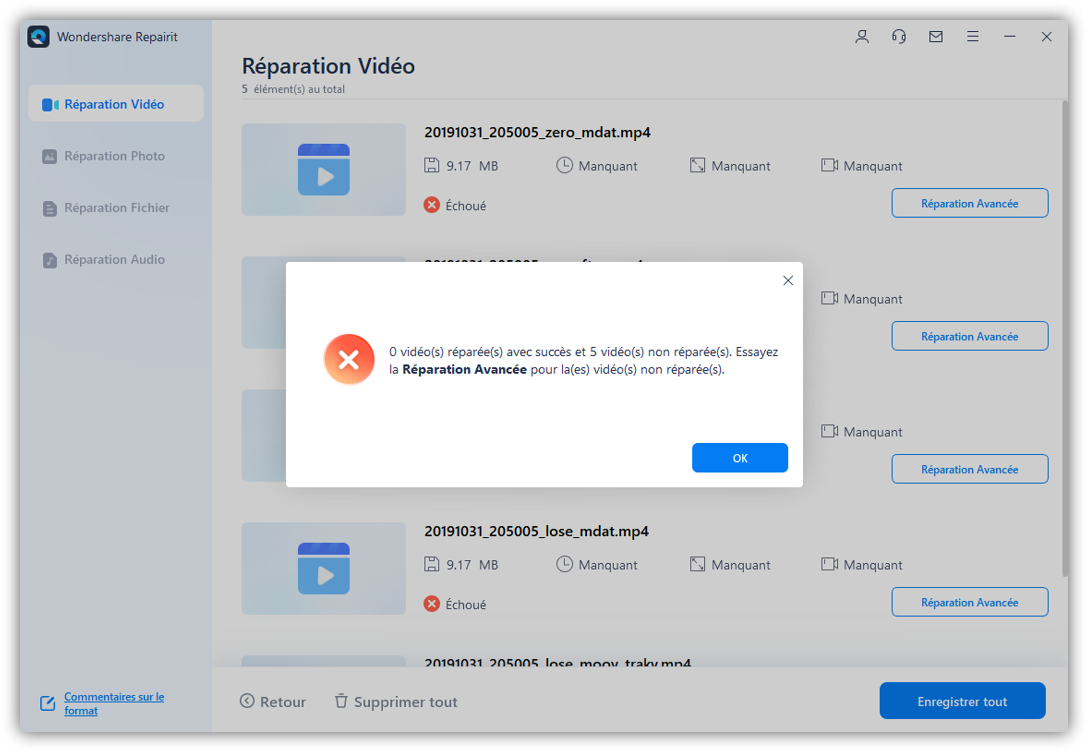
Ajoutez ensuite un échantillon vidéo du même format et filmé avec le même appareil afin de réparer votre vidéo.

Étape 5 : Enregistrer la vidéo réparée
Lorsque toutes les vidéos corrompues sont réparées, vous pouvez cliquer sur le bouton "Enregistrer" pour stocker les vidéos à n'importe quel emplacement de votre ordinateur.

Partie 3 : Comment résoudre le problème de ffmpeg "Moov atom not found" avec qtfaststart et mp4 box ?
1. qtfaststart
La fonction spéciale ffmpeg de qtfaststart est capable de résoudre le problème "Moov atom not found" en un rien de temps. En fait, qtfaststart déplace la position de Moov atom à l'aide de quelques commandes et votre vidéo présente ainsi moins d'erreurs. Il suffit de suivre les étapes suivantes ;
Étape 1 : Téléchargez ffmpeg et exécutez le logiciel.
Étape 2 : Si la sortie est "IsStreamable : No", alors vous pouvez utiliser qt-faststart (un utilitaire dadens ffmpeg) pour déplacer le Moov Atom.
Étape 3 : Ouvrez l'invite de commande, indiquez l'emplacement du fichier vidéo.
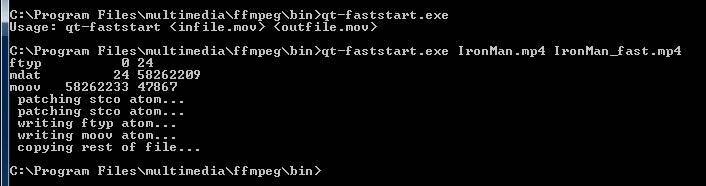
Étape 4 : Avec l'emplacement du fichier vidéo, exécutez la commande mentionnée ici. Exécutez qt-faststart avec une commande batch pour convertir un dossier de vidéos pour FILE in `find. -type f `; do NEWFILE=`echo "$FILE" | sed 's/.mov/_NEW.mov/g'`; qt-faststart "$FILE" $NEWFILE; don.
Étape 5 : Appuyez sur la touche Entrée et vérifiez si l'erreur existe toujours.
2. Mp4box
Pour éviter cette erreur, vous pouvez également utiliser mp4box qui vous permettra de corriger votre fichier vidéo et de vous débarrasser de cette erreur une bonne fois pour toutes. Suivez attentivement ces étapes pour résoudre votre problème.
Étape 1 : Ouvrez l'invite de commande sur votre ordinateur
Étape 2 : Téléchargez et exécutez mp4 box.
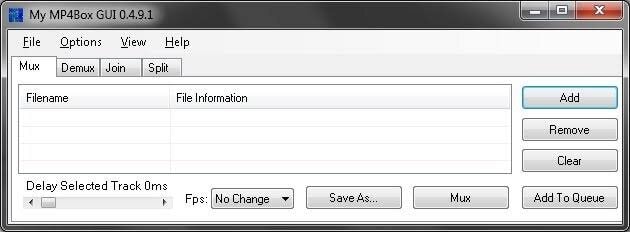
Étape 3 : Ajoutez l'emplacement du fichier vidéo ayant l'erreur "Moov atom not found".
Étape 4 : Une fois l'emplacement du fichier vidéo ajouté. Ajoutez cette commande supplémentaire à partir de mp4 box.
Étape 5 : Sélectionnez la sortie de la vidéo.
Étape 6 : Voyez si le problème est toujours présent.
Partie 4 : En savoir plus sur "Moov atom" dans une vidéo
Le Moov atom est une partie spéciale d'un fichier particulier qui contient les informations sur l'échelle de temps, la durée et les caractéristiques d'affichage d'une vidéo. Les sous-atomes contiennent des informations sur chaque piste de la vidéo. Cet atom doit obligatoirement être présent à la fin du fichier, car il ne peut pas être présent au début car vous ne savez pas quelle sera la durée de la vidéo pendant que vous l'enregistrez. Le Moov atom est une partie essentielle d'une vidéo, sans lui la vidéo est inutilisable et illisible.



